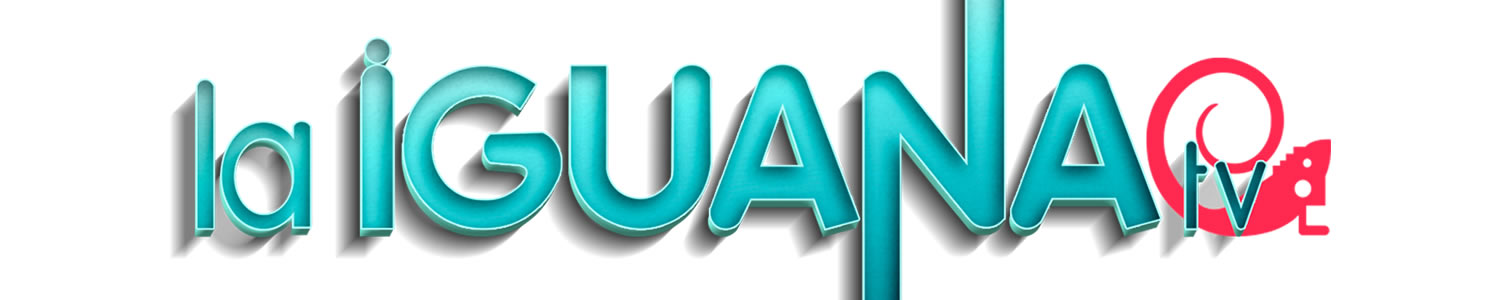En este artículo, aprenderás a incrementar la seguridad de tus cuentas, dispositivos móviles, computadoras e información de red.
Método 1: Mantener seguras tus cuentas
Idea contraseñas complejas. Las contraseñas que uses para acceder a tus cuentas de las aplicaciones o los sitios web deben estar compuestas de una combinación de números, letras en mayúscula y minúscula, y caracteres especiales que no puedan adivinarse con facilidad.
– No debes emplear la misma contraseña en varios sitios web o cuentas. De esta forma, limitarás el daño que sufrirás si un pirata informático logra descifrar alguna de tus contraseñas.
Emplea un gestor de contraseñas. Estos te permiten almacenar y llenar automáticamente tus credenciales para distintos sitios web. De esta forma, puedes idear contraseñas complejas y únicas para cada uno sin tener que ingresar la contraseña en sí más de una vez. De todas formas debes mantenerte al tanto de tus contraseñas por tu cuenta, pero emplear un gestor incrementará mucho más la seguridad de tu dispositivo.
– Entre los gestores de contraseñas externos más encomiados se encuentran Dashlane 4, LastPass 4,0 Premium, Sticky Password Premium y LogMeOnce Ultimate.
– En su mayoría, los navegadores vienen con gestores de contraseñas incorporados en los que puedes almacenar y encriptar tus contraseñas.
No divulgues tu contraseña. Si bien este consejo es obvio, no está de más repetirlo: nunca deberías tener que darle tu contraseña al administrador de un sitio web para que este pueda acceder a tu cuenta (a excepción de algunos servicios de instituciones educativas).
– Esta lógica aplica para los trabajadores en tecnología de la información y los representantes de Microsoft y Apple.
– De forma similar, no debes decirles a los demás cuál es la clave o el número de identificación personal de tu teléfono móvil o tableta. Es posible que incluso tus amigos divulguen accidentalmente tu clave.
– En caso de que, por alguna razón, sea necesario que le des tu contraseña a alguien, debes cambiarla apenas haya terminado lo que tenga que hacer en tu cuenta.
Cambia con frecuencia de contraseña. Tu contraseña debe permanecer secreta, pero también debes cambiar las contraseñas de todas tus cuentas y dispositivos por lo menos una vez cada seis meses.
– Ten cuidado de no emplear la misma contraseña dos veces (por ejemplo, debes usar una contraseña diferente para Facebook y para tu banco, etc.).
– Al momento de cambiar la contraseña, el cambio debe ser sustancial. No solamente debes cambiar una letra por un número.
Emplea la autenticación de dos factores. Este tipo de autenticación solicita que, después de ingresar tu nombre de usuario y contraseña, ingreses un código que se te enviará por mensaje de texto o mediante otro servicio para que puedas acceder a tu cuenta. De esta forma, es más difícil que un pirata informático pueda tener acceso a tu información incluso si logra descifrar tu contraseña.
– En su mayoría, los sitios web prominentes, incluyendo las redes sociales populares, cuentan con alguna clase de autenticación de dos factores. Revisa la configuración de tu cuenta para determinar cómo habilitar esta opción.
– Es posible configurar la verificación de dos factores para tu cuenta de Google.
– Entre las aplicaciones populares como alternativas a recibir un mensaje de texto se encuentran Google Authenticator y Microsoft Authenticator.
Lee detenidamente las políticas de privacidad. Toda empresa que tenga en su posesión información sobre ti debe contar con una política de privacidad en donde figure detalladamente cómo usarán esa información y la medida en la que la compartirán con los demás.[3]
– En su mayoría, las personas tan solo aceptan la política de privacidad sin leerla. Esto último puede ser engorroso, pero vale la pena por lo menos darle una lectura rápida para así estar al tanto de cómo se usarán tus datos.
– Si hay algo en la política de privacidad con lo que no estés de acuerdo o no te sientas cómodo, podrías pensarlo dos veces antes de compartir tu información con esa empresa.
Cierra sesión de tus cuentas al terminar de usarlas. No siempre suele ser suficiente con cerrar la ventana del navegador, por lo que debes tener cuidado de hacer clic (o tocar) en el nombre de tu cuenta y elegir la opción Cerrar sesión para cerrar sesión manualmente y eliminar del sitio web tus credenciales para iniciar sesión.
Asegúrate de encontrarte en un sitio web oficial al ingresar una contraseña. Una de las formas más fáciles de ser víctima de la piratería informática es mediante las estafas de suplantación de identidad (es decir, situaciones en las que una página maligna finge ser la página de inicio de sesión de una red social o una cuenta bancaria). Para detectar estas estafas, puedes fijarte en la URL del sitio web. Si esta es muy similar a la URL de un sitio web de buena reputación pero no es exactamente igual (por ejemplo, «Faecbook» en lugar de «Facebook»), es un sitio web falso.
– Por ejemplo, solo debes ingresar tu información de inicio de sesión para Twitter en la página oficial de Twitter. No debes hacerlo en una página que solicite tu información de inicio de sesión para poder compartir un artículo o algo similar.
– Una excepción a esta regla es cuando una universidad emplea un servicio existente (como Gmail) por medio de su página principal.
Método 2: Mantener seguro tu teléfono
Cambia la clave con frecuencia. La primera línea defensiva para cuando alguien intenta visualizar tus datos o robárselos es una clave sólida que cambie constantemente.
– Ten cuidado de cambiar la clave de una manera sustancial cada vez que lo hagas en lugar de cambiar únicamente un número.
– En su mayoría, los teléfonos te permiten configurar contraseñas «complejas» o «avanzadas» que además de los caracteres numéricos regulares contengan también letras y símbolos.
Emplea Touch ID de ser posible. La pantalla de bloqueo de tu teléfono de todas formas debe tener una contraseña, pero debes realizar pagos por artículos u otros servicios disponibles mediante Touch ID en todos los dispositivos que sean compatibles.
– Como regla general, es una buena práctica reducir la cantidad de veces que debas ingresar tu contraseña en cualquier plataforma
Navega mediante aplicaciones seguras de Internet. Si bien podrías sentirte tentado de emplear navegadores externos, como Tor o Dolphin, al sincronizar tu cuenta de Google Chrome o Safari en tu teléfono y tu computadora, no solo dejarás de tener que volver a ingresar las contraseñas guardadas, sino que también protegerás a tu dispositivo de los sitios web poco seguros.
Actualiza a tiempo tus dispositivos y tu software. De ser posible, debes instalar actualizaciones para todo, desde la aplicación de Facebook de tu teléfono móvil hasta su sistema operativo en su totalidad, apenas estén disponibles.
– En muchos casos, las actualizaciones son parches que arreglan las debilidades y abordan las vulnerabilidades en cuanto a la seguridad. Si no actualizas tu software, a la larga surgirá una debilidad que pueda explotarse, lo cual pondrá en riesgo tu dispositivo.
– Si se te da la opción de descargar todas las actualizaciones de manera automática, debes elegirla, ya que te ahorrarás una gran cantidad de trabajo.
Emplea puertos USB confiables para cargar tu teléfono. Estos incluyen los que haya en tu computadora y tu automóvil (si aplica). Es posible que los puertos públicos, como los que haya en las cafeterías, pongan en riesgo tu información.
– Por tanto, cuando viajes, es recomendable llevar contigo un conector a una toma de corriente además de tu cable de USB.
No trates de deshacerte de algunas de las limitaciones impuestas por tu teléfono, hacerle root o transferir aplicaciones entre dos dispositivos locales. Los iPhones y los teléfonos que funcionan con Android tienen salvaguardias que es posible circunvalar mediante el proceso de jailbreaking o rooting (deshacerte de algunas limitaciones impuestas por el fabricante) a los dispositivos, respectivamente. Sin embargo, si lo haces, tu teléfono quedará vulnerable a ataques e infecciones que no habrían sido posibles anteriormente. Del mismo modo, si descargas aplicaciones de fuentes no verificadas (conocido como sideloading), esto incrementa en gran medida el riesgo de contraer malware.
– En los teléfonos que funcionan con Android, hay un paquete de seguridad incorporado que ocasiona que no puedas descargar aplicaciones de fuentes desconocidas. Si inhabilitas esta opción (mediante la pestaña Seguridad en la opción «Configuración»), será necesario que verifiques con mucho cuidado los sitios web de los que vayas a descargar aplicaciones antes de continuar.
Método 3: Mantener segura tu computadora
Encripta tu disco duro. Con un disco duro encriptado, por mucho que un pirata informático logre acceder a él, no podrá leer los datos que hayas almacenado allí. Si bien ya tomaste ciertas medidas para evitar el acceso, la encriptación constituye otro método para proteger tu información.
– En Mac: el servicio de encriptación para las computadoras Mac se llama FileVault y se habilita haciendo clic en el ícono de Apple en la esquina superior izquierda de la pantalla de tu Mac. Haz clic en Preferencias del sistema, luego en el ícono Seguridad y privacidad, luego en la pestaña FileVault y luego en Activar FileVault. Es posible que primero sea necesario hacer clic en el ícono del candado e ingresar la contraseña de la cuenta del administrador de Mac.
– Windows: el servicio de encriptación por defecto para Windows es BitLocker. Puedes habilitarlo con solo teclear «bitlocker» en la barra de búsqueda de «Inicio», luego hacer clic en la opción «Cifrado de unidad Bitlocker» y luego en «Activar BitLocker». Debes tener en cuenta que, si eres usuario de Windows 10 Home, deberás actualizarlo primero a Windows 10 Pro o, de lo contrario, no podrás acceder a BitLocker.
Instala las actualizaciones apenas estén disponibles. Las actualizaciones del sistema, además de mejorar su desempeño, también suelen contener mejoras en cuanto a la seguridad.
Realiza copias de respaldo de tus datos con frecuencia. Aunque tu seguridad sea la más estricta, de todas formas, es posible que tus datos estén en peligro debido ya sea a la piratería informática o simplemente a una falla en tu computadora. Si haces copias de respaldo de tus datos, te asegurarás de no perder nada.
– Puedes emplear servicios basados en la nube para realizar copias de respaldo de tu información. Antes de unirte a uno de estos servicios, debes revisar con cuidado su seguridad. Podría parecerte tentador optar por el servicio más barato, pero debes tener la certeza de que tu información estará a salvo.
– Asimismo, puedes hacer una copia de respaldo de tus datos con un disco duro externo encriptado. Configura tu computadora para que realice copias de respaldo automáticas todos los días en un momento en el que no suelas usar la computadora.
No hagas clic en enlaces sospechosos ni respondas a correos electrónicos desconocidos. Si recibes un correo electrónico no solicitado o cuyo remitente no puedas verificar, debes considerarlo como un intento de piratería informática. No debes hacer clic en ningún enlace ni brindarle ninguna información personal al remitente.
– Ten en cuenta que, con solo responder a ese correo, le harás saber al remitente que tu dirección de correo electrónico está activa y es válida. Podría parecerte tentador responderle de manera sarcástica, pero solo con esto le proporcionarás información con la que podría introducirse en tu sistema.
Instala o activa un cortafuegos. Las computadoras tanto de Windows como de Mac están equipadas con un cortafuegos mediante el cual se evita que un pirata informático pueda acceder a tu computadora. Sin embargo, este cortafuegos no suele estar activado por defecto en la mayoría de las computadoras.
– Dirígete a la configuración de seguridad de tu computadora y busca la configuración del cortafuegos. Allí, asegúrate de que esté activada y de que bloquee las conexiones entrantes.
– Si tu red es inalámbrica, el enrutador también debería contar con un cortafuegos.
Habilita una contraseña de firmware. En caso de que esta opción esté disponible en tu computadora, puedes exigir que los usuarios ingresen una contraseña antes de reiniciar la computadora desde un disco o de ingresar al modo de usuario único. Un pirata informático no podrá circunvalar una contraseña de firmware a menos que tenga acceso físicamente a tu computadora. Sin embargo, es extremadamente difícil volver a configurar esta contraseña, por lo que será necesario que tengas mucho cuidado y no la olvides ni la pierdas. Sigue los siguientes pasos para configurar una contraseña de firmware:
En Mac: reinicia la computadora y luego mantén presionada las teclas Comando y R conforme se vaya iniciando. Luego, haz clic en Utilidades, luego en Utilidad contraseña firmware, luego en Activar contraseña firmware y luego configura la contraseña.
– En Windows: reinicia la computadora y luego mantén presionada la tecla BIOS (la cual por lo general es ⎋ Esc, F1, F2, F8, F10 o Supr) conforme se vaya iniciando. Con las flechas, elige la opción de contraseña y luego ingresa la que desees.
Inhabilita el acceso remoto. Quizás sea necesario que accedas de manera remota a tu computadora o que le permitas a otra persona hacerlo, como al comunicarte con el servicio de asistencia técnica, pero esta opción debe permanecer inhabilitada por defecto. Solo debes habilitarla durante periodos breves cuando sea necesario.
– Al habilitar el acceso remoto, básicamente dejas la puerta abierta para que los piratas informáticos se introduzcan en tu computadora y roben tus datos.
Instala un antivirus en tu computadora. Este tipo de software reconoce los archivos y programas que podrían ser perjudiciales apenas los descargas y los elimina. Una buena opción para las computadoras PC es Windows Defender, el cual ya viene instalado en las computadoras con Windows 10. Para las computadoras Mac, Gatekeeper es el paquete de protección por defecto, y AVG o McAfee pueden ser una línea defensiva adicional.
– Asimismo, es recomendable asegurarte de que el cortafuegos de tu computadora y la función de Bluetooth solo le permitan el acceso a tu computadora a las conexiones de confianza.
Método 4: Mantener segura tu red
Emplea redes inalámbricas seguras. Por lo general, antes de conectarte a una red segura, es necesario que ingreses una contraseña. En algunos lugares (como en los aeropuertos o en las cafeterías), es posible solicitar la contraseña una vez que hayas comprado algo.
– Si la red inalámbrica no es segura, tu computadora te lo informará antes de que te conectes. En algunos casos, los sistemas operativos mostrarán un signo de admiración junto al nombre de la red.
– Si es necesario conectarte a Internet, pero no tienes acceso a una red segura, debes cambiar tus contraseñas de inmediato la próxima vez que inicies sesión a una red segura.
– En caso de que tengas una red inalámbrica en casa, debes asegurarte de que sea segura y esté encriptada. Recuerda que, por lo general, los enrutadores de redes inalámbricas no son seguros por defecto, sino que debes configurar esta opción tú mismo.
Descarga programas únicamente de sitios web de buena reputación. Esto también aplica para los sitios web que visites mediante una conexión que no sea segura. Si a la izquierda de la dirección URL del sitio web no aparece un ícono de un candado y tampoco figura «HTTPS» antes de la «www» de la URL, lo más recomendable posible es evitar ese sitio web del todo y tampoco descargar nada de allí.
Aprende a reconocer los sitios web falsos. Aparte de evitar los sitios web cuya dirección no tenga «HTTPS» ni el ícono de un candado junto a ella, también debes revisar muy bien la URL de un sitio web antes de ingresar tu contraseña. Es posible que algunos sitios web quieran robarte tu información de inicio de sesión y finjan ser otro sitio (lo cual se conoce como una estafa de suplantación de identidad). Para detectar estos sitios, puedes buscar letras adicionales o letras que falten, guiones entre las palabras y símbolos adicionales.
– Por ejemplo, en el caso de un sitio web que finja ser Facebook, su URL podría ser faceboook.com.
– Por lo general, los sitios web que contengan guiones entre más de una palabra en el nombre del sitio en sí (es decir, las palabras que se encuentren entre «www» y «.com») no son confiables.
No utilices servicios para compartir archivos. Compartir archivos suele ser una violación de las leyes de propiedad intelectual, además de que los sitios web para compartir archivos están llenos de piratas informáticos. Por ejemplo, podría parecerte que descargas el último éxito musical o una película nueva, pero, en realidad, ese archivo sea un virus o un malware oculto.
– En muchos casos, estos archivos están diseñados de tal forma que los exámenes que realicen los antivirus no puedan detectar el virus o el malware dentro de los archivos y el virus no infectará tu sistema hasta que los reproduzcas.
Compra únicamente en sitios web seguros. No debes ingresar tu información de cuenta o de tarjeta de crédito en un sitio web cuya dirección no contenga «https://» antes de la parte de «www». Esa «s» es un indicador de que el sitio web es seguro. Si un sitio web no la tiene, no encriptará tus datos ni los protegerá.
Evita colocar tu información personal en las redes sociales. Si bien podría parecerte que solo compartes tu información con tus amigos, revelar demasiada información sobre ti mismo y tu vida en las redes sociales podría hacer que seas más vulnerable a los piratas informáticos. En lugar de publicar tu información abiertamente en las redes sociales, debes compartirla de una forma directa con las personas que deban saberla.
Consejos:
– Puedes conseguir en Internet cortafuegos y software antivirus de manera gratuita, así como también diversas opciones de compra.
– Ten cuidado de que tu contraseña no sea igual a tu nombre de usuario o tu correo electrónico.
Advertencias:
– Por desgracia, si quieres evitar del todo ser víctima de piratas informáticos, la única forma infalible es dejar de usar completamente la tecnología.
(Wikihow)